
Brezžična povezava prek Bluetootha se še vedno pogosto uporablja za povezovanje množice varialnih naprav na računalnik - iz slušalk do pametnih telefonov in tablet. Spodaj vam bomo povedali, kako vključiti sprejemnik Bluetooth na osebnih računalnikih in prenosnih računalnikih Windows 7.
Priprava naprave Bluetooth
Preden začnete povezati, mora biti oprema pripravljena na delo. Ta postopek se pojavi: \ t- Najprej morate namestiti ali posodobiti gonilnike za brezžični modul. Uporabniki prenosnih računalnikov so dovolj, da obiščejo uradno spletno stran proizvajalca - je potrebno najti vse na najlažji način. Pri uporabniku prijaznih računalniških uporabnikih z zunanjim sprejemnikom je naloga nekoliko bolj zapletena - to bo potrebno spoznati natančno ime priključene naprave in poiskati voznika na internetu. Ni izključeno, da ime naprave ne bo dalo ničesar - v tem primeru je treba storitev programske opreme iskati za identifikator strojne opreme.
Preberite več: Kako poiskati gonilnike ID naprave
- V nekaterih posebnih primerih je potreben tudi alternativni upravitelj Bluetooth ali dodatnih pripomočkov za delo s tem protokolom. Obseg naprav in zahtevana dodatna programska oprema je izjemno raznolika, zato jim je nemogoče, da bi jim karkoli, kar pomeni, da omenjamo, razen da toshiba prenosni računalniki, za katere je zaželeno namestiti blagovno znamko TOSHIBA Bluetooth stack.
Ko smo končali s fazo priprave, pojdite na vključitev Bluetooth na računalnik.
Kako omogočiti Bluetooth na Windows 7
Sprva ugotavljamo, da so naprave tega brezžičnega omrežnega protokola privzeto omogočene - dovolj je, da namestite gonilnike in znova zaženete računalnik, tako da je modul zaslužil. Vendar pa je naprava neposredno onemogočena preko "Upravitelj naprav" ali drevesa sistema, in morda je morda treba vključiti. Razmislite o vseh možnostih.
1. način: "Upravitelj naprav"
Za zagon modula Bluetooth prek upravljalnika naprav naredite naslednje:
- Odprite "Start", poiščite položaj "Računalnik" v njej in kliknite z desno tipko miške kliknite. Izberite možnost "Lastnosti".
- Na levi v oknu informacijskih informacij kliknite na element Upravitelj naprav.
- Ležak na seznamu opreme, poglavje "Bluetooth radijski modulus" in ga odprite. V njem bo najverjetneje samo en položaj - to je brezžični modul, ki ga želite vklopiti. Označite, kliknite PCM in v kontekstnem meniju, kliknite na "Omogoči".



Počakajte nekaj sekund, dokler sistem ne vzame naprave za delo. Ne zahteva ponovnega zagona računalnika, v nekaterih primerih pa je morda potrebno.
2. način: sistemski pladenj
Najlažji način, da vklopite Bluetooth, je uporaba ikone hitrega dostopa, ki je nameščena v pladenj.
- Odprite opravilno vrstico in poiščite ikono s sivim emblemom Bluetooth na njem.
- Kliknite ikono (lahko levo in desno tipko miške) in uporabite samo možnost, ki se imenuje "Omogoči adapter".


Pripravljen - zdaj je Bluetooth v računalniku vklopljen.
Reševanje priljubljenih problemov
Kot kaže praksa, lahko tudi takšno preprosto delovanje spremljajo težave. Poglejmo jih najverjetneje.
V "Upravitelj naprav" ali sistemske turneje, ni nič podobnega Bluetoothu
Zapisi brezžičnega komunikacijskega modula lahko izginejo s seznama opreme z različnimi razlogi, vendar bo najbolj očitno pomanjkanje voznikov. Prepričajte se, da lahko zaznate "neznano napravo" ali "neznano napravo" na seznamu "Upravitelj naprav". O tem, kje je treba voznika za module Bluetooth iskati na začetku tega priročnika.
Nosilci prenosnih računalnikov imajo razlog za onemogočanje modula s pomočjo posebnih blagovnih znamk nadzornih pripomočkov ali kombinacije ključev. Na primer, na LENOVO Prenosni računalniki, je kombinacija Fn + F5 odgovoren za vklop / izklop brezžične komunikacije. Seveda, za prenosne računalnike drugih proizvajalcev, bo želena kombinacija drugačna. Nemogoče jim je vse, kar je vse tukaj, saj je potrebne informacije mogoče najti bodisi kot ikona Bluetooth v vrstici F-tipk ali v dokumentaciji za napravo ali na internetu na spletnem mestu proizvajalca.
Modul Bluetooth se ne vklopi
Tak problem se pojavi tudi zaradi številnih razlogov, od napak v OS na napako strojne opreme. Prva stvar, ki jo je treba storiti s soočanjem s takšnim problemom, je ponovno zagnati računalnik ali prenosni računalnik: možno je, da se je pojavila okvara programske opreme, in čiščenje obratovalnega pomnilnika računalnika bo pomagal pri spopadanju. Če je težava opažena in po ponovni zagon, poskusite znova namestiti gonilnik modula. Postopek izgleda takole:
- Poiščite očitno delovni gonilnik na internetu za model Bluetooth Adapterja in ga prenesite v računalnik.
- Odprite upravitelja naprav - najlažji način, da to storite, s pomočjo okna "Run", ki je na voljo s pritiskom na kombinacijo WIN + R. V njej vnesite ukaz DEVMGMT.MSC in kliknite V redu.
- Poiščite radio Bluetooth na seznamu, izberite in kliknite PKM. V naslednjem meniju izberite možnost »Lastnosti«.
- V oknu Lastnosti odprite zavihek Gonilnik. Tukaj poiščite gumb »Izbriši« in ga kliknite.
- V pogovornem oknu za potrditev obratovanja se prepričajte, da preverite »Izbriši program Driver za to napravo« «in kliknite V redu.
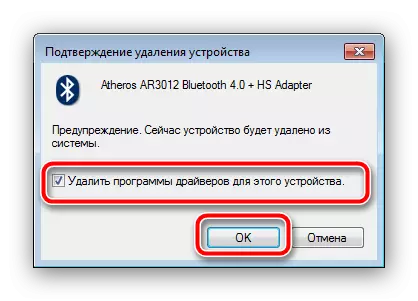
Pozor! Znova zaženite računalnik ni potrebno!
- Odprite imenik s predhodno prenesenimi vozniki na brezžični napravi in jih namestite, in zdaj znova zaženite računalnik.



Če je bil problem v gonilnikih, so zgoraj navedena navodila namenjena popravku. Ampak, če se je izkazalo, da je neučinkovit, potem ste najverjetneje naleteli na strojno razčlenitev naprave. V tem primeru bo pomagal samo v stik s servisnim centrom.
Bluetooth je vklopljen, vendar ne vidi drugih naprav
Tudi dvoumno neuspeh, vendar v tej situaciji izjemoma programirana. Morda ste se poskušali povezati z računalnikom ali prenosnikom aktivno napravo, kot je pametni telefon, tablični računalnik ali drug računalnik, za katerega je treba napravo sprejemnika storiti, da je treba opraviti. To se opravi z naslednjo metodo:
- Odprite sistemski pladenj in našli ikono Bluetooth v njej. Kliknite nanj s PCM in izberite možnost »Odpri parametre«.
- Prva kategorija parametrov, ki jih je treba preveriti, je blok "Povezava": vse možnosti v njem morajo biti označene z oznakami.
- Glavni parameter, zaradi katerega računalnik morda ne prepozna razpoložljivih naprav Bluetooth - vidljivost. Za to ustreza možnosti "odkrivanje". Vklopite in kliknite »Uporabi«.
- Poskusite priključiti računalnik in ciljno napravo - postopek je treba uspešno zaključiti.

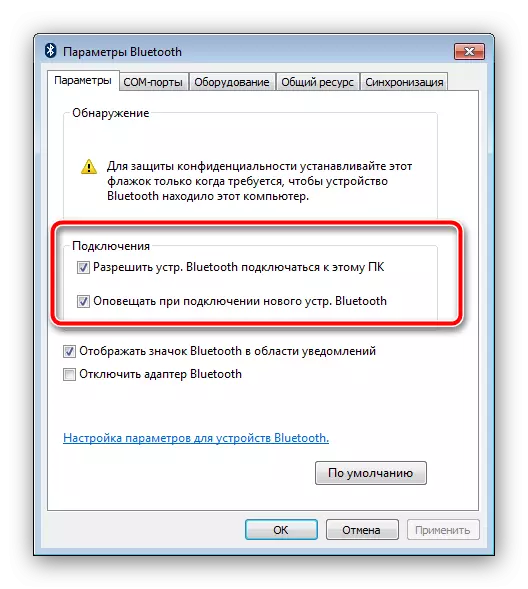

Po seznanjanju osebnega računalnika in zunanje naprave, "omogočajo naprave Bluetooth, da odkrijejo ta računalnik", bolje onemogočiti varnostne namene.
Zaključek
Srečali smo se z metodami za vključitev Bluetootha na računalnik z operacijskim sistemom Windows 7, kot tudi rešitve, ki izhajajo iz tega problema. Če imate nekaj vprašanj, jih vprašajte v spodnji komentarjih, bomo poskušali odgovoriti.
